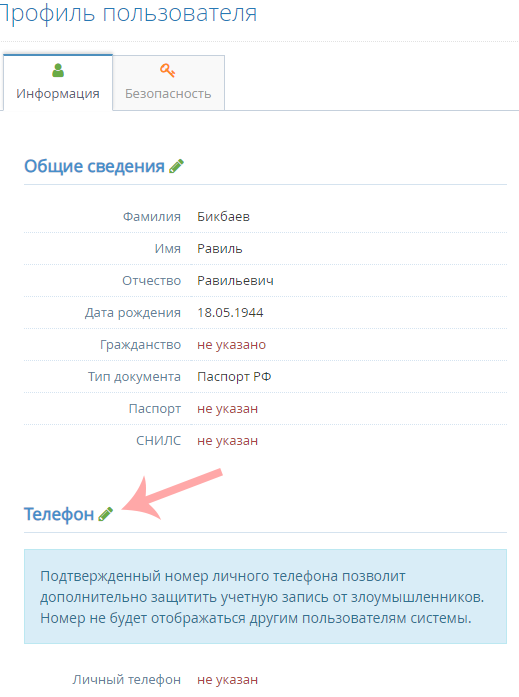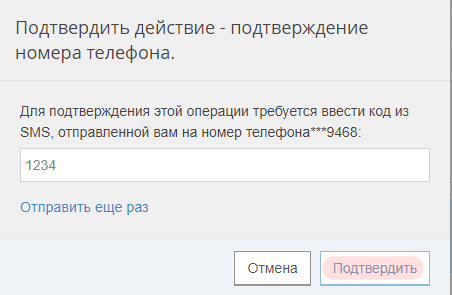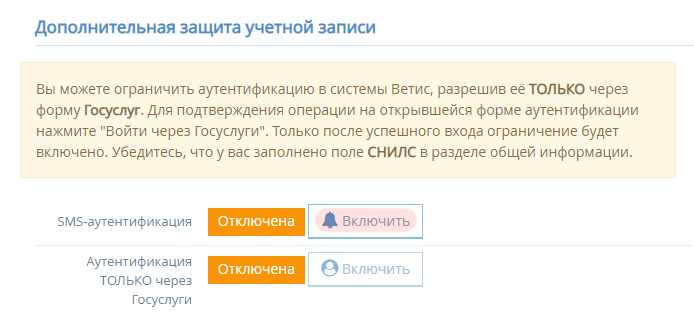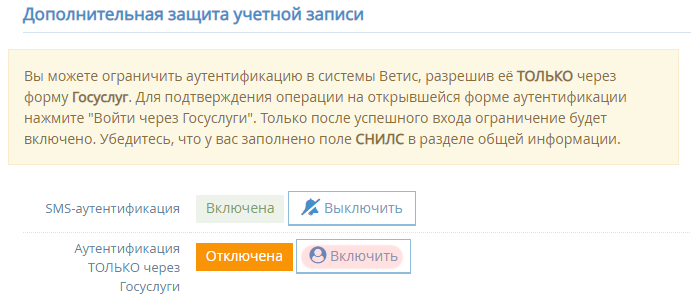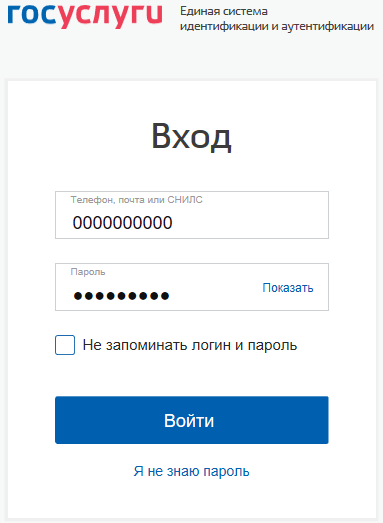Дополнительная защита учетной записи: различия между версиями
| Строка 3: | Строка 3: | ||
* Указать личный номер телефона на странице профиля. | * Указать личный номер телефона на странице профиля. | ||
* Включить аутентификацию по смс. | * Включить аутентификацию по смс. | ||
Авторизуйтесь в компоненте «ВетИС.Паспорт» по [https://accounts.vetrf.ru/ ссылке]. После авторизации откроется страница вашего профиля. Указать личный номер телефона необходимо в разделе '''«Телефон»''', для этого на кнопку '''«Редактировать»''' (рис. 1). | Авторизуйтесь в компоненте '''«ВетИС.Паспорт»''' по [https://accounts.vetrf.ru/ ссылке]. После авторизации откроется страница вашего профиля. Указать личный номер телефона необходимо в разделе '''«Телефон»''', для этого на кнопку '''«Редактировать»''' (рис. 1). | ||
[[Image: Add primary phone.png|frame|center| Рис.1 Добавление личного номера в компоненте Ветис.Паспорт]] | [[Image: Add primary phone.png|frame|center| Рис.1 Добавление личного номера в компоненте Ветис.Паспорт]] | ||
Затем укажите ваш номер и нажмите на кнопку '''«Сохранить»'''. После сохранения на указанный номер будет отправлено смс с кодом для подтверждения указанного номера. Введите полученный код из смс и нажмите на кнопку '''«Подтвердить»''' (рис. 2). | Затем укажите ваш номер и нажмите на кнопку '''«Сохранить»'''. После сохранения на указанный номер будет отправлено смс с кодом для подтверждения указанного номера. Введите полученный код из смс и нажмите на кнопку '''«Подтвердить»''' (рис. 2). | ||
| Строка 11: | Строка 11: | ||
== Аутентификация через Госуслуги == | == Аутентификация через Госуслуги == | ||
В обновлении компонента «ВетИС.Паспорт» версии 1.3.5 добавлена возможность ограничить аутентификацию в компоненты ФГИС «ВетИС», разрешив её '''ТОЛЬКО''' через форму Госуслуг. Перед включением ограничений необходимо [[Работа_с_профилем_пользователя_ХС#Добавление СНИЛС| указать]] СНИЛС в профиле учетной записи, если он не указан. | В обновлении компонента '''«ВетИС.Паспорт»''' версии 1.3.5 добавлена возможность ограничить аутентификацию в компоненты ФГИС «ВетИС», разрешив её '''ТОЛЬКО''' через форму Госуслуг. Перед включением ограничений необходимо [[Работа_с_профилем_пользователя_ХС#Добавление СНИЛС| указать]] СНИЛС в профиле учетной записи, если он не указан. | ||
Для включения аутентификации нажмите на кнопку '''«Включить»''' (рис. 4). | Для включения аутентификации нажмите на кнопку '''«Включить»''' (рис. 4). | ||
[[Image: On auth with gosuslugi.png|frame|center| Рис.4 Ограничение аутентификации в компоненте Ветис.Паспорт]] | [[Image: On auth with gosuslugi.png|frame|center| Рис.4 Ограничение аутентификации в компоненте Ветис.Паспорт]] | ||
Версия 10:11, 15 февраля 2021
Аутентификация по смс
Для того что бы включить аутентификацию по смс необходимо выполнить следующие действия:
- Указать личный номер телефона на странице профиля.
- Включить аутентификацию по смс.
Авторизуйтесь в компоненте «ВетИС.Паспорт» по ссылке. После авторизации откроется страница вашего профиля. Указать личный номер телефона необходимо в разделе «Телефон», для этого на кнопку «Редактировать» (рис. 1).
Затем укажите ваш номер и нажмите на кнопку «Сохранить». После сохранения на указанный номер будет отправлено смс с кодом для подтверждения указанного номера. Введите полученный код из смс и нажмите на кнопку «Подтвердить» (рис. 2).
После того как личный номер указан и подтвержден, перейдите в раздел «Безопасность» и включите аутентификацию по смс (рис. 3).
Аутентификация через Госуслуги
В обновлении компонента «ВетИС.Паспорт» версии 1.3.5 добавлена возможность ограничить аутентификацию в компоненты ФГИС «ВетИС», разрешив её ТОЛЬКО через форму Госуслуг. Перед включением ограничений необходимо указать СНИЛС в профиле учетной записи, если он не указан. Для включения аутентификации нажмите на кнопку «Включить» (рис. 4).
Далее вы будете перенаправлены на страницу входа, где необходимо нажать «Госуслуги», на странице входа в Госуслуги введите ваши реквизиты доступа и нажмите войти (рис. 5).
| Внимание! Обратите внимание, что на вход в Госуслуги время ограничено. Войти в Госуслуги нужно в течение 15 минут с момента включения ограничения.
|
Исключительные ситуации
По техническим вопросам, связанным с работой "Ветис.Паспорт", обращаться по электронной почте на адрес passport@fsvps.ru.
Ссылки
- http://accounts.vetrf.ru - Веб-интерфейс системы "Ветис.Паспорт".